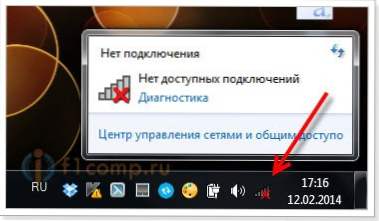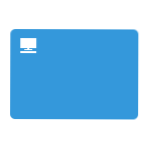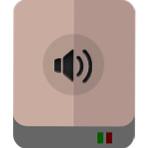Графічний редактор CorelDRAW є дуже просунутим професійним інструментом для створення дизайнерських проектів, барвистих буклетів, зовнішньої реклами, а також макетів web-сайтів. Однією з основних призначень програми є можливість створювати графічні проекти, а також малювати різні об'єкти, на зразок Photoshop. При цьому редактор має досить-таки широкими можливостями малювання, з його допомогою можна створювати найрізноманітніші проекти.

У сьогоднішньому матеріалі розглянемо, як застосовувати один з доступних ефектів - дзеркальний вид елементів. Як в Кореле дзеркально відбити будь-яку картинку? Які інструменти для цього знадобляться? Читайте в нашому матеріалі.
зміст
- 1 Як виконати відображення
- 1.1 Спосіб 1. Перетягування мишкою
- 1.2 Спосіб 2. Через меню налаштувань повороту
- 2 висновок
Як виконати відображення
Дзеркальне зображення можна виконати двома способами: простим перетягуванням мишкою і через меню обертання об'єкта з детальною настройкою. Розглянемо кожен з них детальніше.
Спосіб 1. Перетягування мишкою
Уявімо, що ви намалювали якийсь малюнок.Ви задали йому чітке обрис, можливо, вже навіть розмалювали. Тепер натисніть на обрис елемента, і ви побачите, як він виділився. На крайніх точках, по периметру картинки, ви побачите чорні точки. Натисніть на крайню точку лівою кнопкою мишки і, утримуючи її, перетягніть в ту сторону, в яку ви хочете бачити відображення. Маркери будуть перетворені на стрілки з двома напрямками, що сигналізує про те, що можна починати поворот. Наприклад, ви хочете, щоб відбитий об'єкт був повернений в ліву сторону. Тоді вам потрібно захопити точку з правого боку і протягнути елемент вліво. Принцип простий, таким же чином можна протягнути об'єкт в будь-яку сторону, яку вам потрібно.

Спосіб 2. Через меню налаштувань повороту
Цей варіант трохи складніше, але дозволяє налаштувати відхилення більш тонко. Почати варто з того, що необхідно виділити об'єкт, які ви хочете відобразити дзеркально. Далі у верхньому рядку меню програми відкрийте "Вікно" - "Вікна настройки" - "Перетворення" - "Поворот". Цим ви виконаєте звичайний поворот. У правій частині екрана ви побачите меню налаштувань, в яких можна вказати кут нахилу, а також точку, щодо якої можна повернути зображення, вказавши її координати по горизонталі і по вертикалі.

У цьому ж вікні можна зробити дзеркальне відображення.Для цього натиснути кнопочку "Масштаб і відображення". Справа будуть розташовуватися кнопки для дзеркального перевороту. З їх допомогою можна налаштувати вигляд по вертикалі і по горизонталі, а також точку, щодо якої буде здійснюватися розворот.
висновок
Як бачите, виконати дзеркальне відображення об'єкта в CorelDRAW зовсім нескладно. Ми сподіваємося, що після прочитання нашої інструкції у вас все чудово вийде. Якщо залишилися якісь питання, задавайте їх у коментарях.